
1.用户登录
当配置完成后,进入登录界面,如图10-28所示,输入用户名和密码登录,注意大小写。
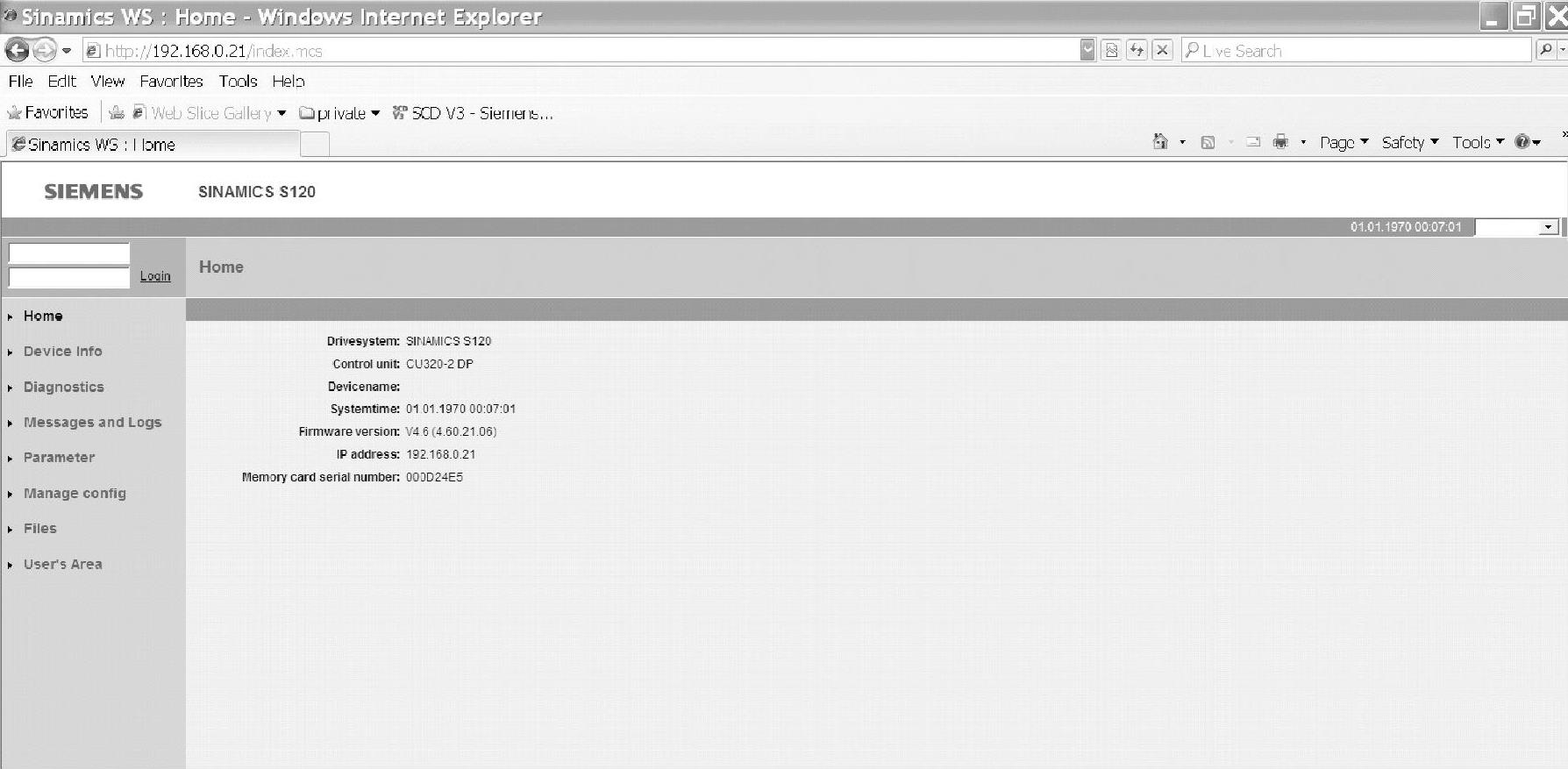
图10-28 WebServer登录界面
登录成功后在“Home”页面显示当前控制单元的类型、版本和地址等信息,如图10-29所示。
2.设备信息
在“Device info”中显示设备硬件组件的信息,包括组件名称、版本号、订货号和连接端口号等,如图10-30所示。
3.状态诊断
在“Diagnostics”窗口,可以查看设备的报警/故障状态,其中 —故障状态,
—故障状态, —报警,
—报警, —正常,如图10-31所示。
—正常,如图10-31所示。
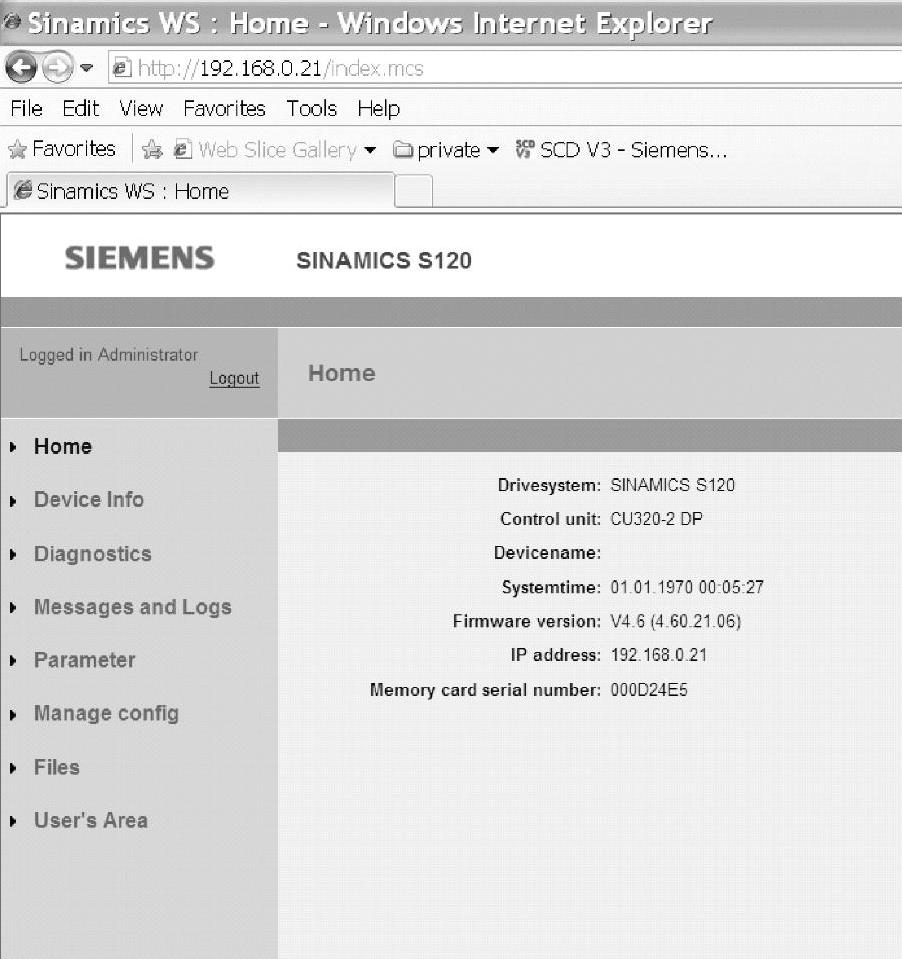
图10-29 登录后状态
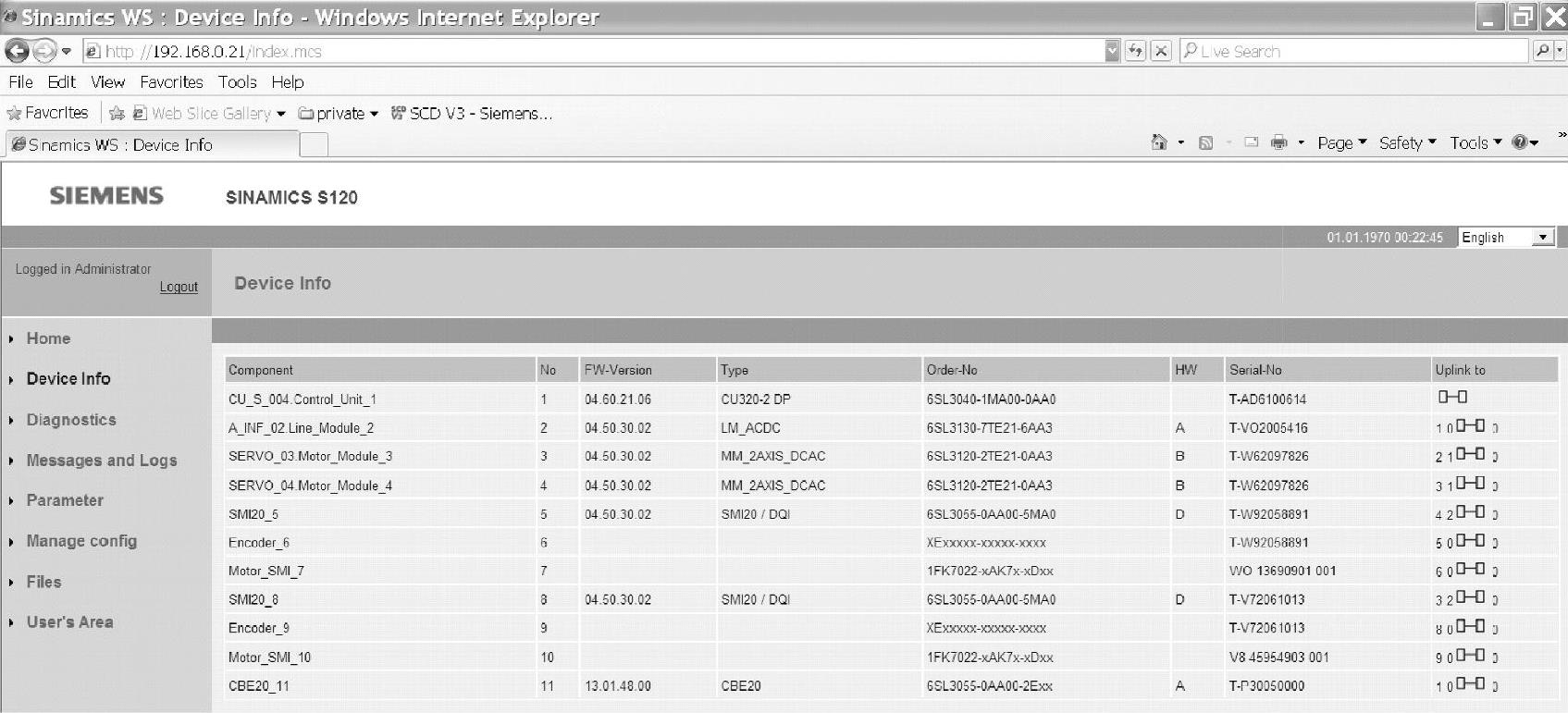
图10-30 通过WebServer显示S120组件信息
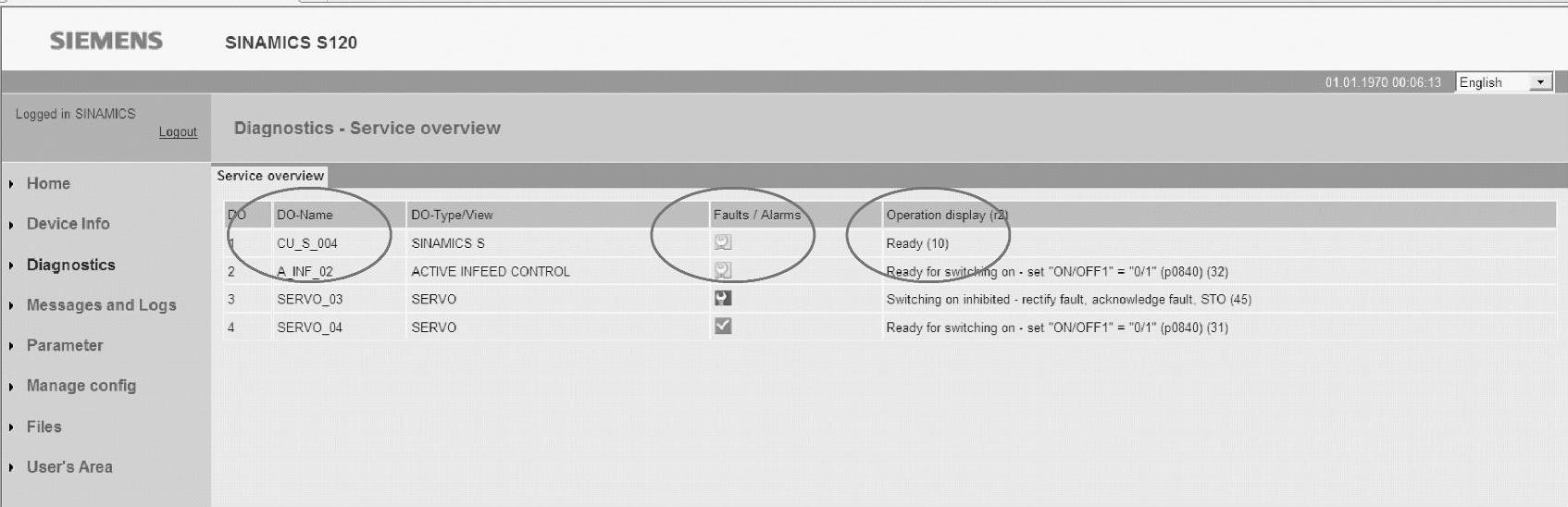
图10-31 通过WebServer显示S120组件当前状态
4.消息和归档
“Messages and Logs”消息和归档窗口可以查看详细的报警/故障信息,同时可以远程复位,并且提供了查看历史记录的功能。故障报警信息如图10-32所示,历史记录如图10-33所示。
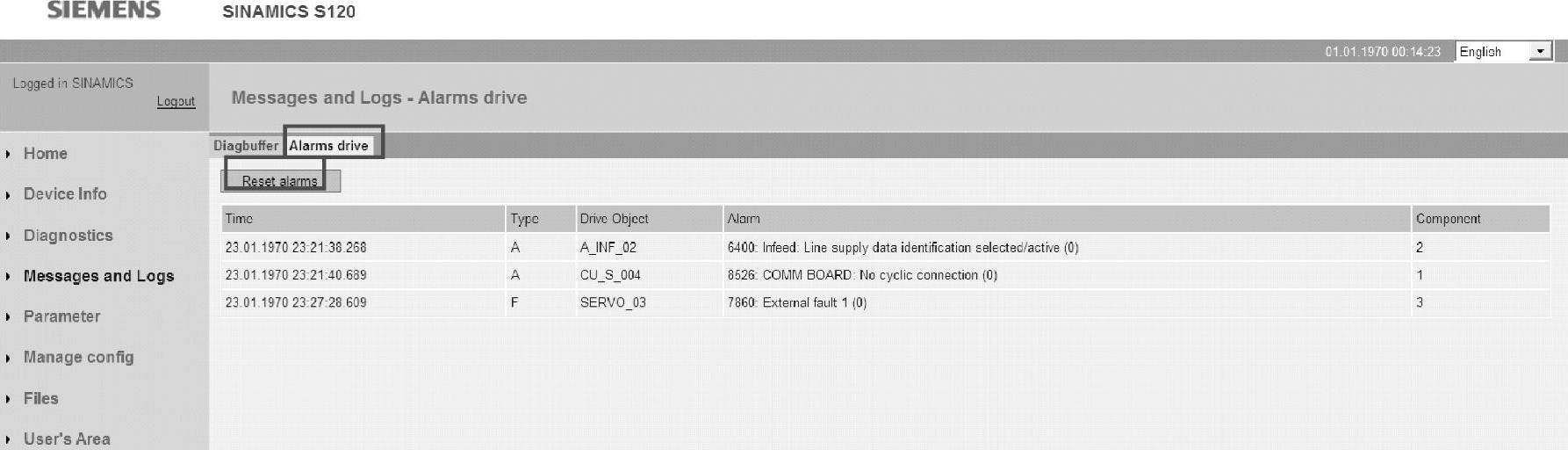
图10-32 故障报警信息
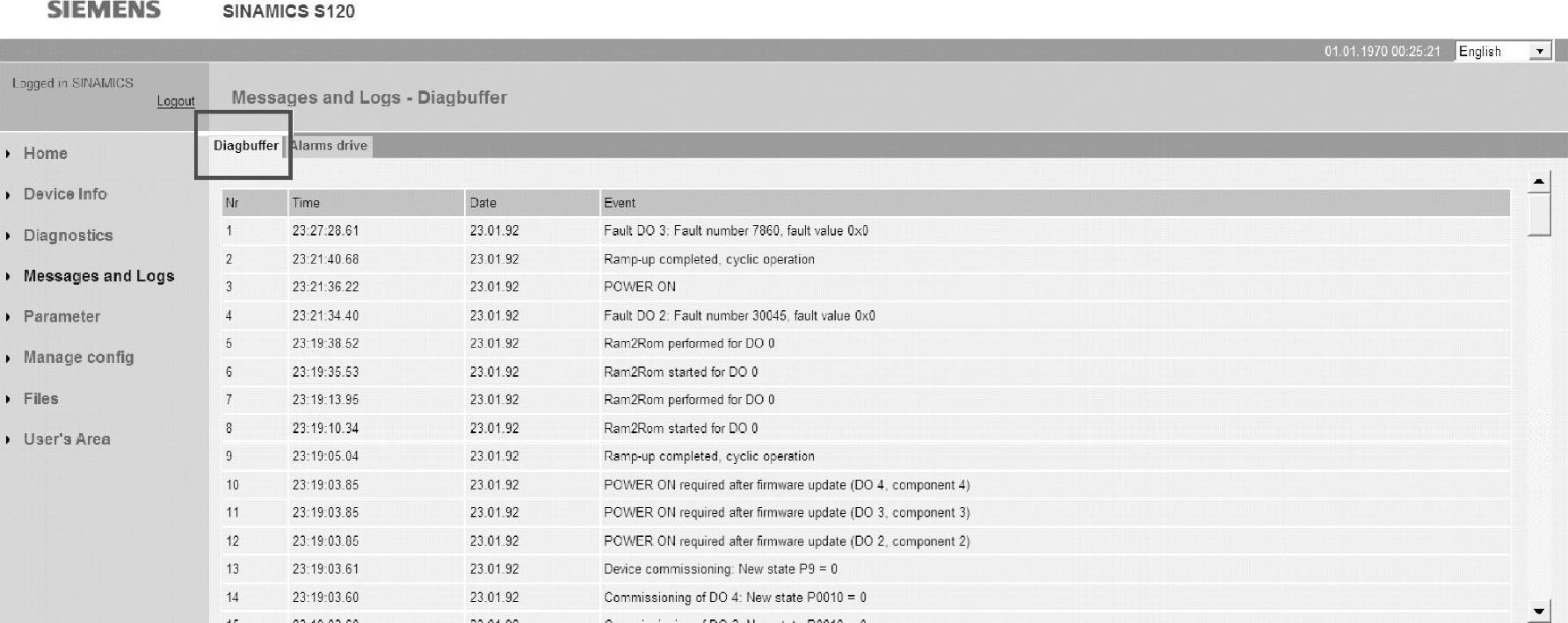
图10-33 历史记录
5.查看和更改参数
“Parameter”参数界面,可以查看和更改参数,用户可以自定义参数表,如图10-34所示。
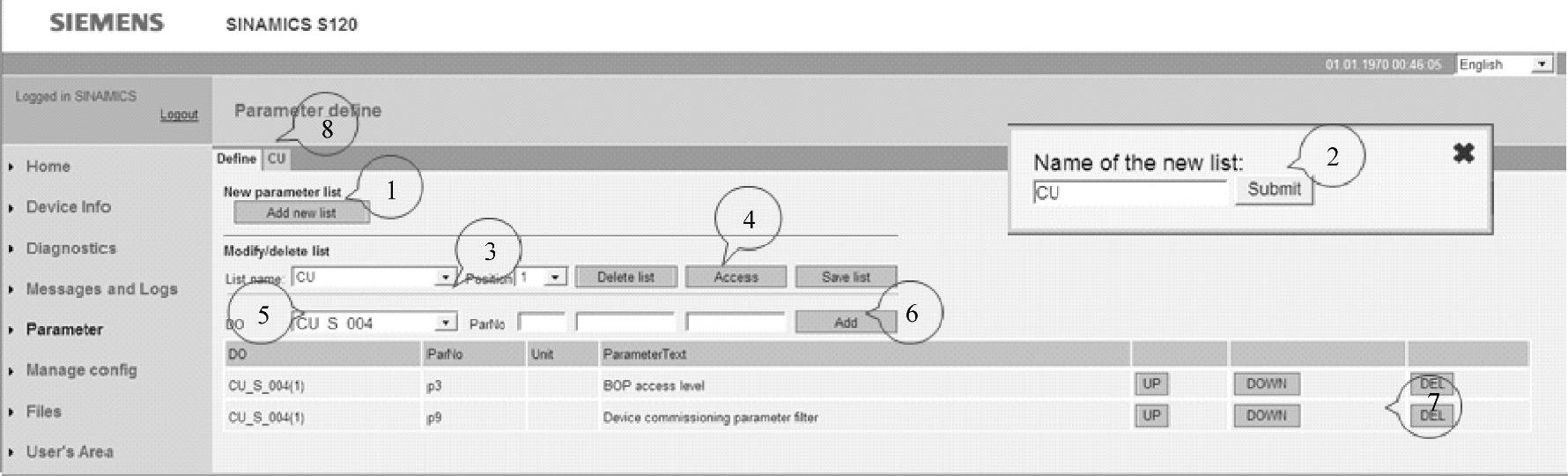
图10-34 自定义参数表
1)点击“Add new list”添加一个自定义的参数表。
2)自定义一个参数表的名字,可添加多个自定义参数表,最多20个。
3)选择一个参数表。
4)点击“Access”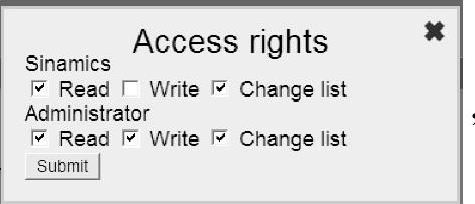 ,设定参数表的访问权限。
,设定参数表的访问权限。
每个用户只能在“Access”减少各自的权限,不能增加各自的权限。Administrator(激活Change list选项下)可以更改SINAMICS的权限,反之不能。
•Change:用户可以创建、更改和删除定义的参数表;
•Read:读参数值;
•Write:写参数值,并可以保存。
5)选择设备对象。
6)输入参数号(第一个空格内填参数号,第二个空格填参数索引号,第三个空格填Bit号)。
7)调节参数表顺序和删除。
8)设定完成后进入参数表,可以查看和设定对应的参数(必须有Write权限才能写参数),如图10-35所示。
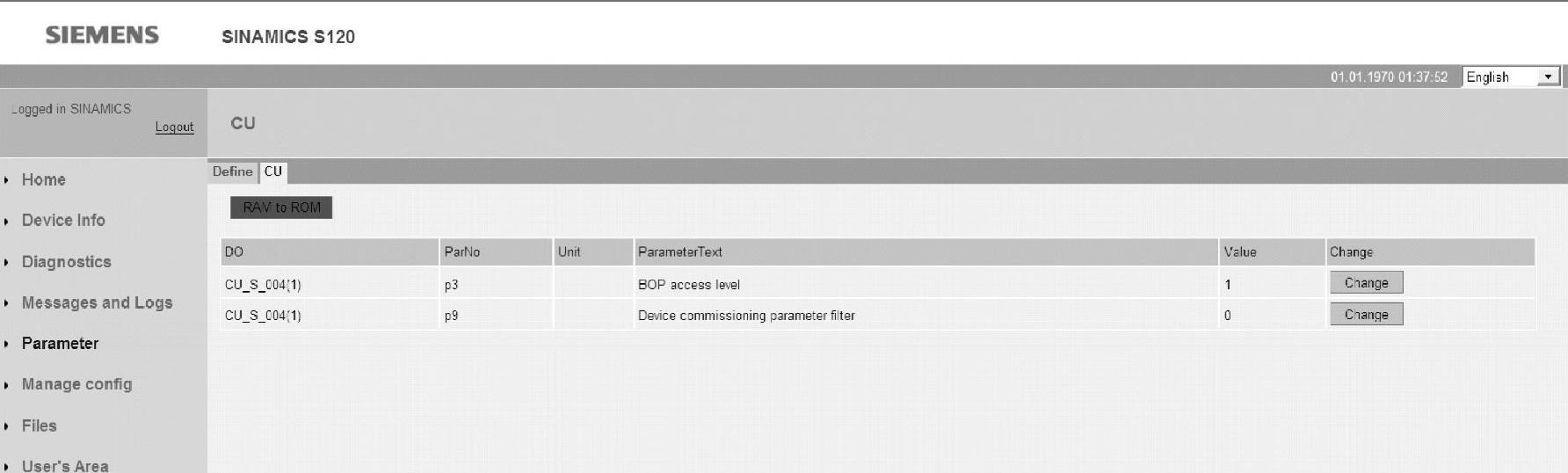
图10-35 访问参数表
6.通过Web Server更新firmware/配置
(1)准备条件
固件文件(需要.ZIP类型的文件);(www.xing528.com)
备份的项目(需要.ZIP类型的文件)。
(2)更新步骤
通过STARTER或Scout软件备份控制单元的项目配置文件,并将备份的项目文件压缩成.zip文件,然后存储到指定文件目录,如图10-36所示。
通过“Manages and Logs”界面,进行传输的操作,传输项目如图10-37所示。
(3)传输配置文件
1)点击 ,从本地文件夹中选择备份的系统配置/固件文件“*.zip”,可以同时选择配置文件和固件文件。
,从本地文件夹中选择备份的系统配置/固件文件“*.zip”,可以同时选择配置文件和固件文件。
2)然后根据需要,选择属性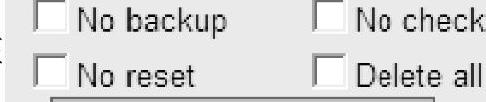 。
。
No Backup:更新之前不保存已存在的固件/配置不保存。
No Check:不检查下载的固件/配置的兼容性。
No Reset:固件/配置更新完成后不执行复位。
Delete all:删除CF卡中的所有未打包的存档文件。
注意
只有在更新固件时激活该选项,更新配置过程使用此选项,可能会造成要的数据损坏;执行该选项,只保留“/install/SINAMICS”目录和授权文件。
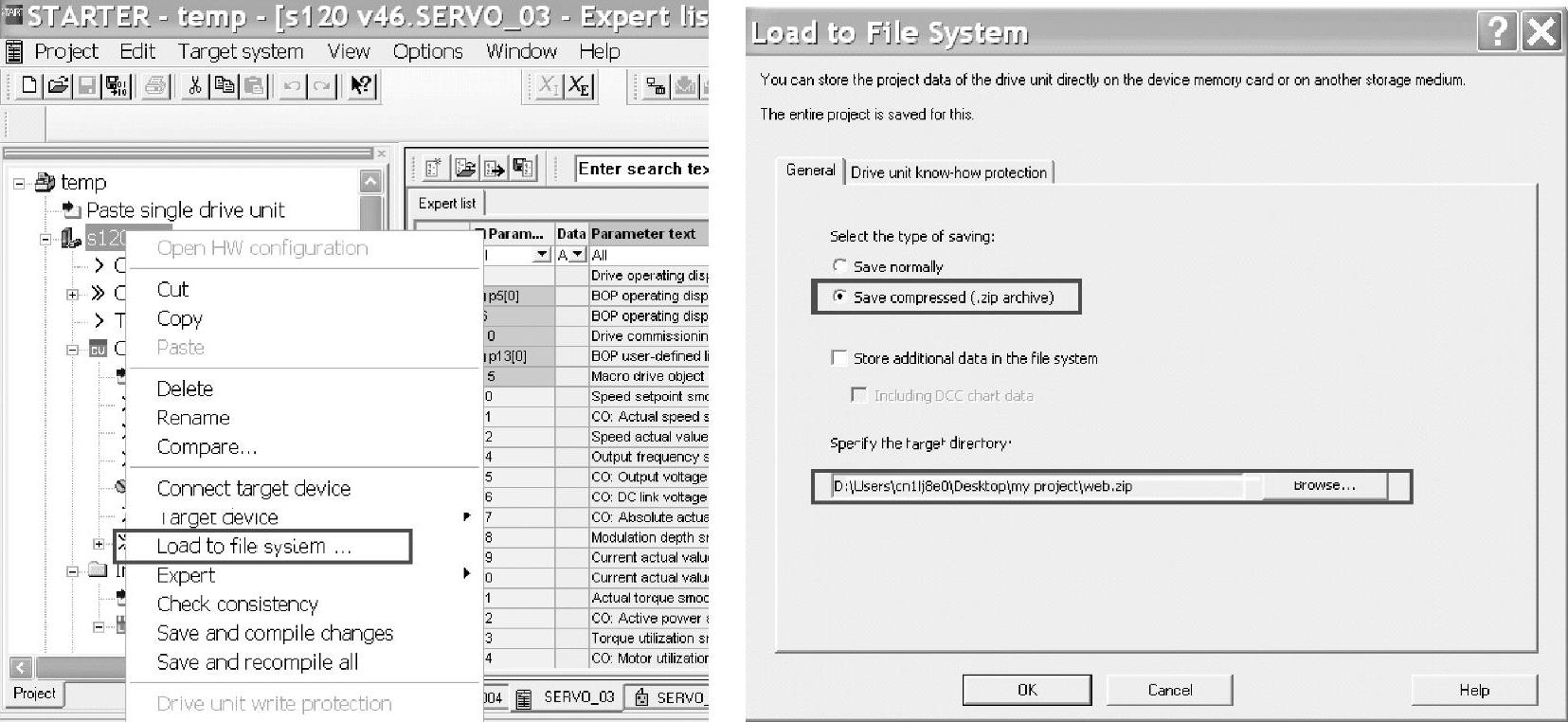
图10-36 备份项目至指定文件夹
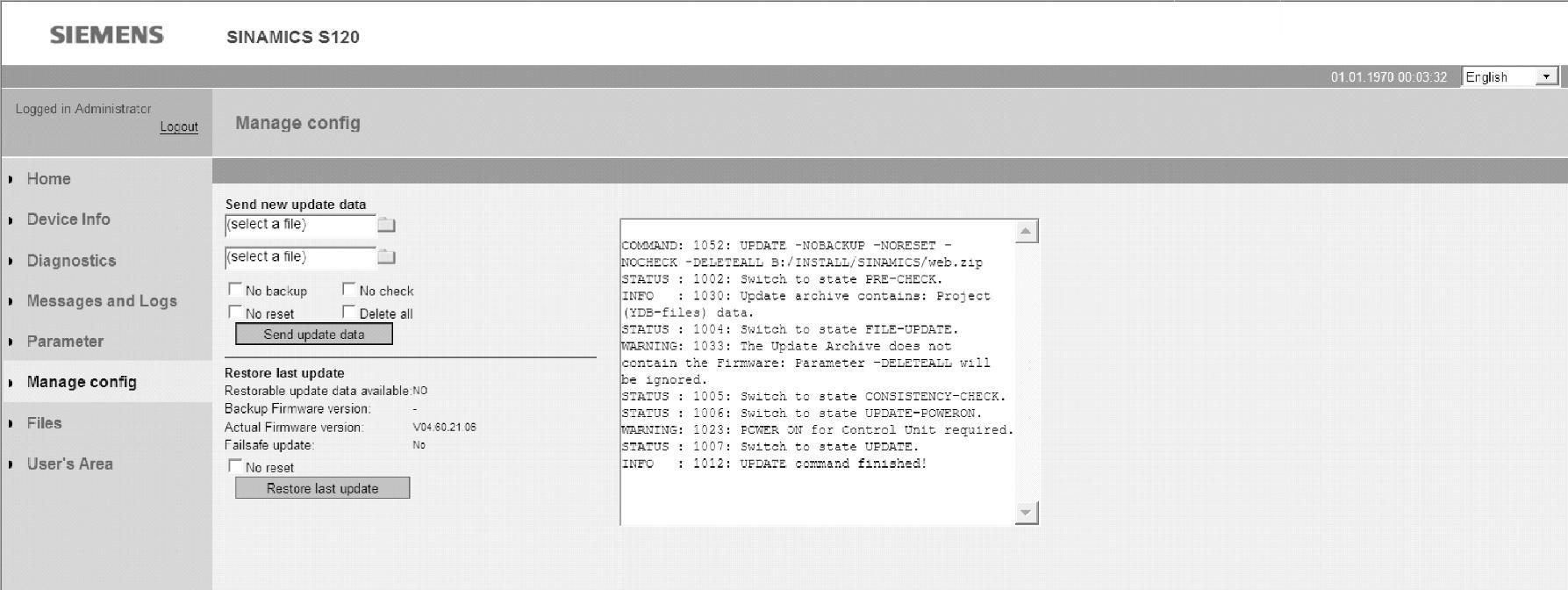
图10-37 传输项目
3)点击“Send update data”按钮开始传输。
传输过程中系统自动检查CF卡存储空间是否足够,检查控制单元的状态,传输过程中在SINAMICS出现报警“A1070项目/固件正在下载过程中”。
如果出现不兼容的情况,先是报警“A1073 CU:备份的数据不是最新的”。
提示
下载固件到CF卡需要几分钟的时间。
4)等待配置/固件的传输,传输完成后系统会提示“POWER ON for Control Unit required”,断电重启控制单元,完成更新。配置/固件的传输如图10-38所示。
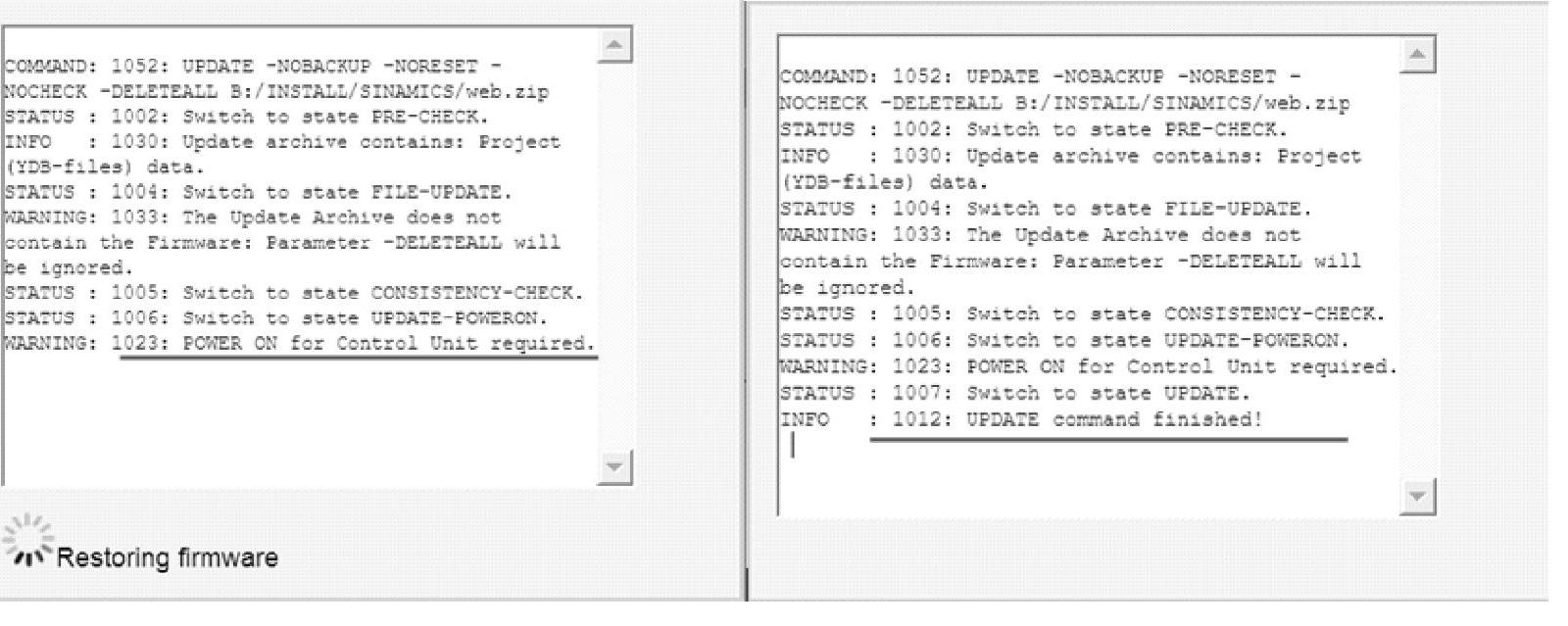
图10-38 配置/固件的传输
更新firmware,更新过程中“RDY”灯,绿色闪烁,如图10-39所示。
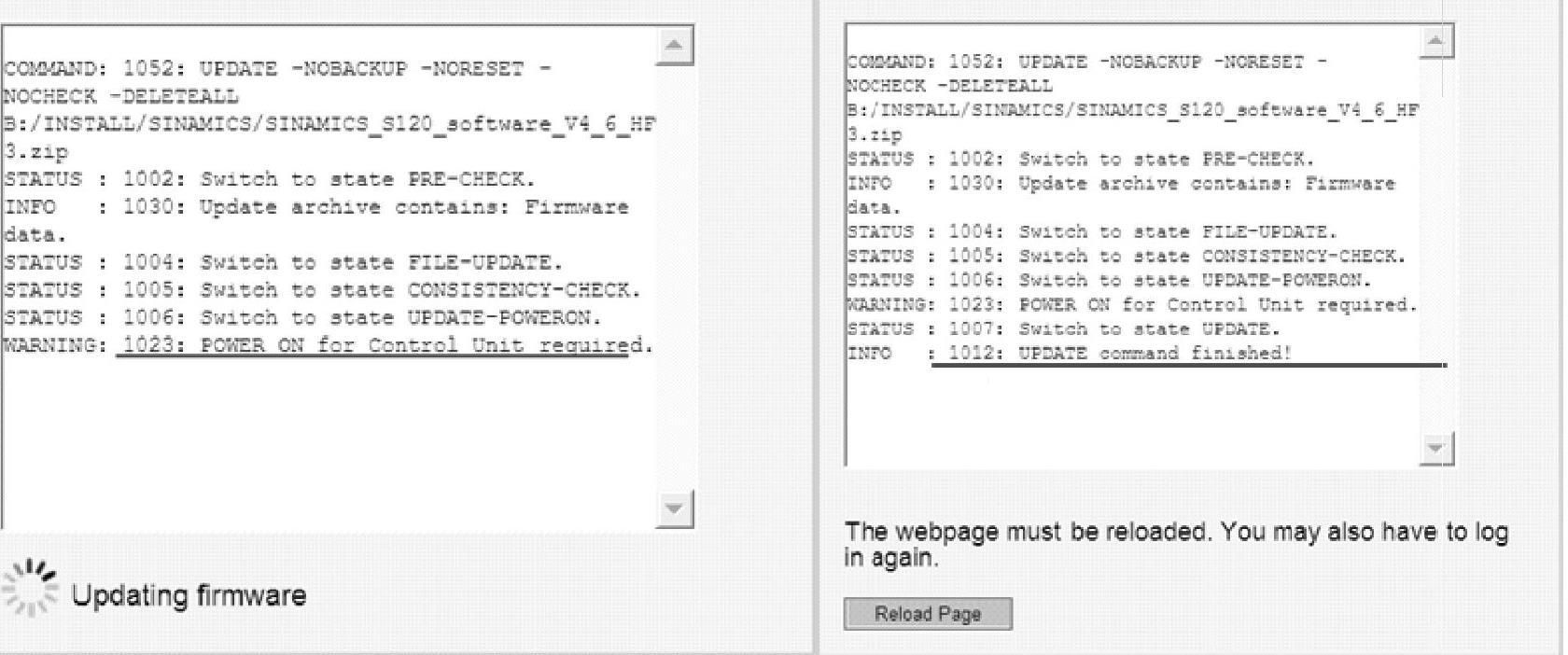
图10-39 更新firmware
5)在“Restoring the last update”可以恢复之前备份的固件版本,前提是存在可用的备份固件。固件恢复如图10-40所示。
7.通过Web server传输文件
通过“Files”选项,可以传输文件到设备的CF卡中,例如说明书等文档。远程传输文件如图10-41所示。
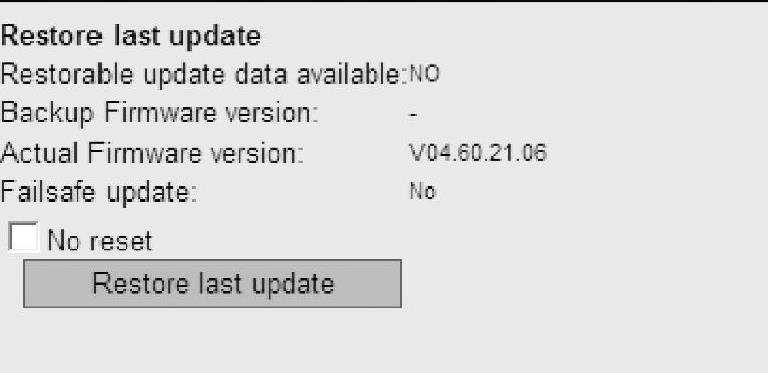
图10-40 固件恢复
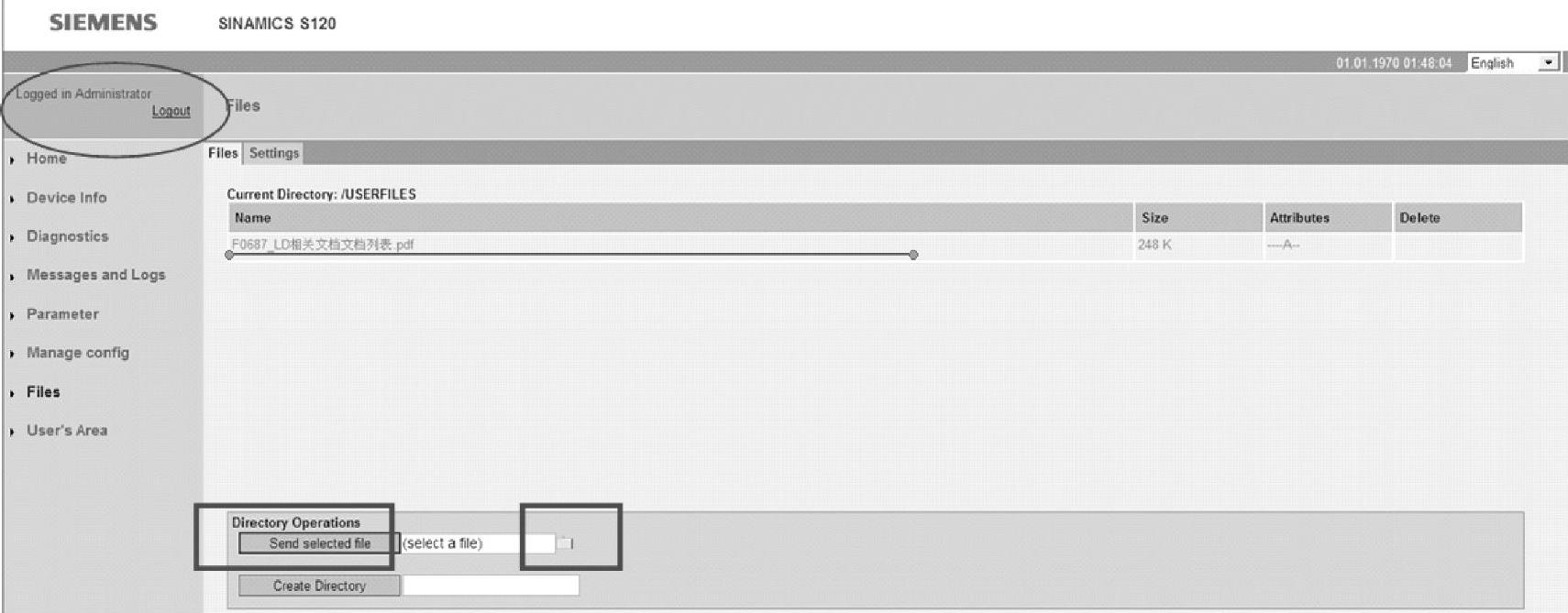
图10-41 远程传输文件
操作时注意,必须是“Administrator”用户才有操作权限。
操作步骤:
1)选择本地文件,然后点击传输。
2)传输后,可以从列表中看到已经存在的文件。
3)默认的文件在CF卡中存储目录“USERFILES”下。
4)可以自定义添加存储的文件夹,也可以删除该目录。
免责声明:以上内容源自网络,版权归原作者所有,如有侵犯您的原创版权请告知,我们将尽快删除相关内容。




